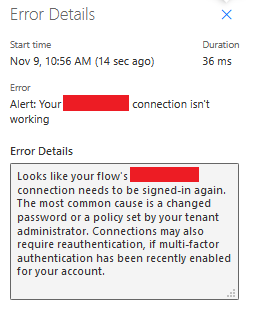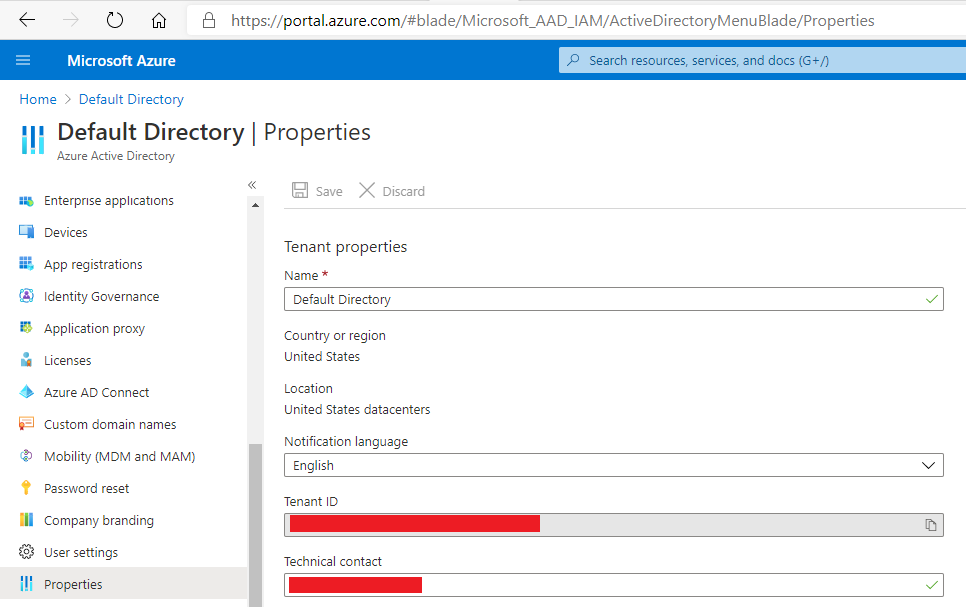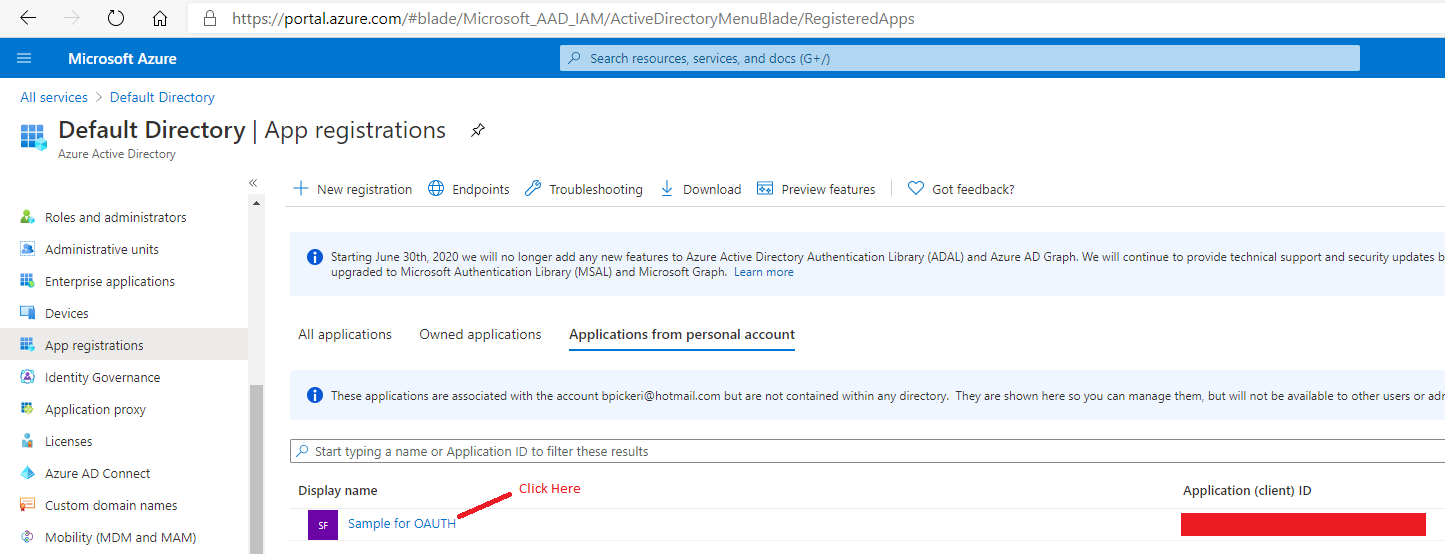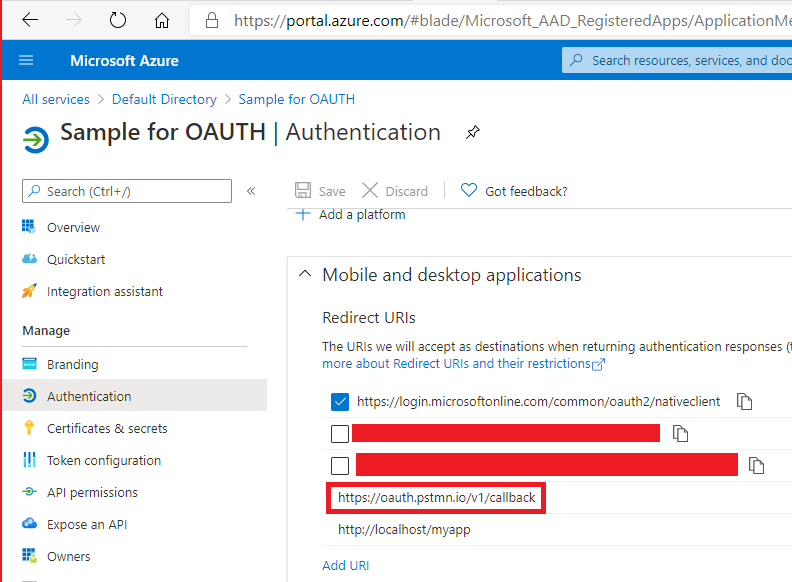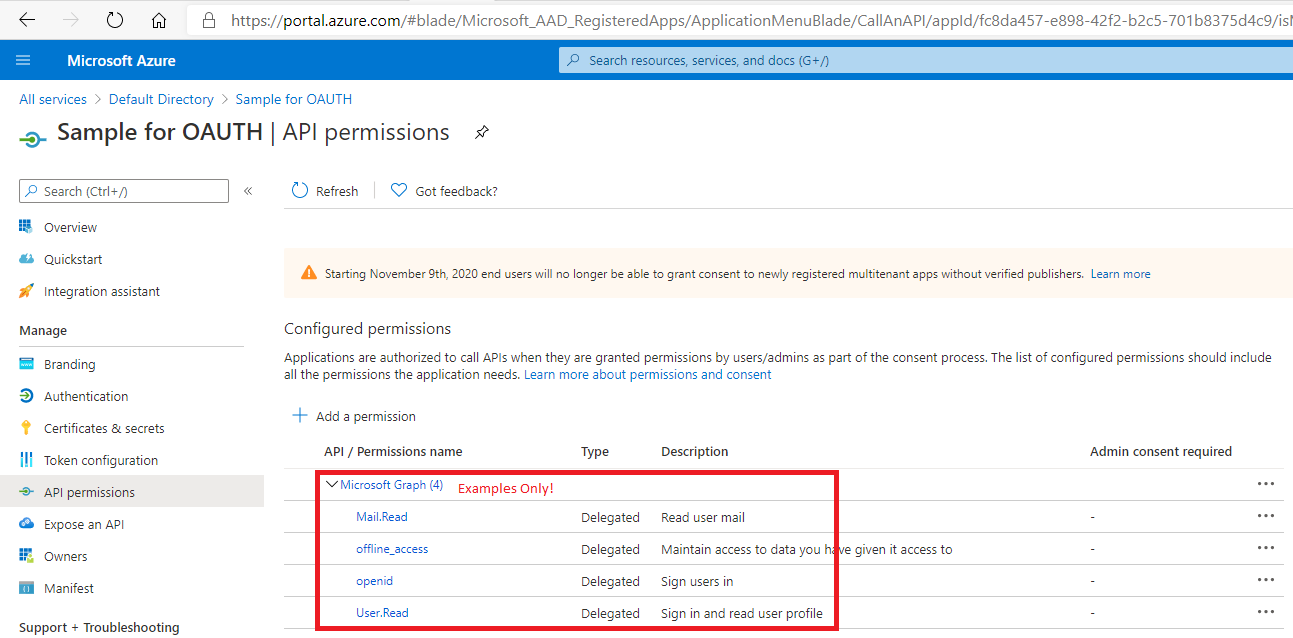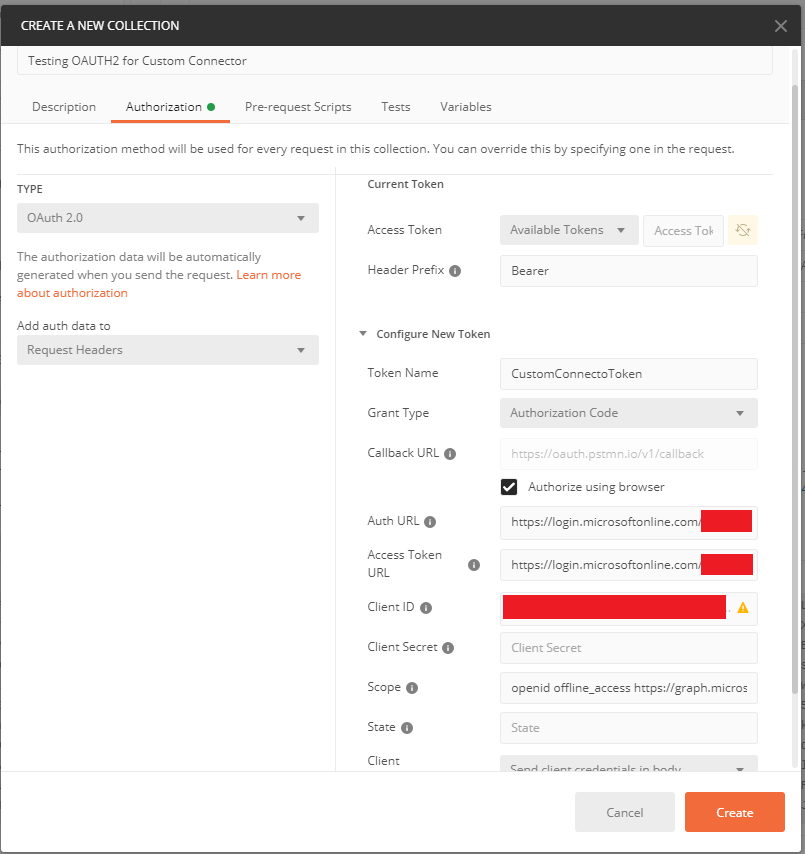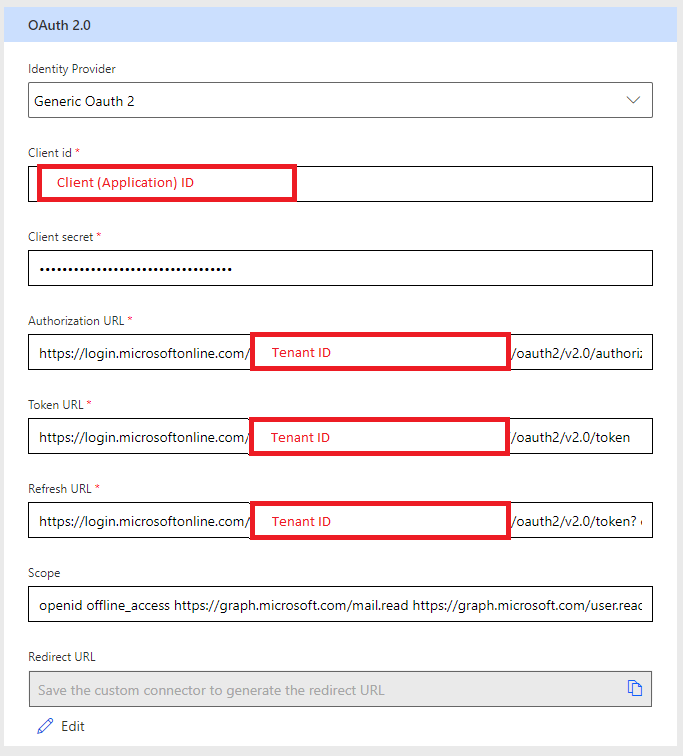Symptomer
Brugerdefinerede forbindelsesforbindelser mislykkes på grund af godkendelsesfejl.
Eksempel på fejlmeddelelse:
Årsag
En eller flere forkerte URL-adresser angivet under oprettelse af brugerdefineret forbindelse.
Løsning
Før du forsøger at konfigurere en brugerdefineret forbindelse, skal alle handlingerne bekræftes uden for Power Automate ved hjælp af et værktøj som Postbud.
Hvert af følgende trin skal udføres og lykkes i et værktøj som Postbud før konfiguration af den brugerdefinerede forbindelse:
-
Kald OAUTH-tokenhentningsslutpunktet.
-
Kald API-handlingen ved hjælp af det returnerede token.
-
Ring til slutpunktet for opdatering af OAUTH-token, når tokenet udløber.
-
Kald API-handlingen ved hjælp af det nye opdaterede token.
Bemærk, at kun godkendelseskodetilkædningsflow og flows på vegne af flows understøtter opdateringstokens (se dette linkfor at få flere oplysninger). Implicittetildelinger og klientlegitimationsoplysninger suporter ikke opdateringstokens, så de kan ikke bruges til at godkende brugerdefinerede forbindelser.
Testgenereringen af OAUTH-tokens ved hjælp af Postbud
Postman gør det nemt at udføre test af et slutpunkt, der er godkendt af OAUTH2. For at kunne udføre denne test skal du bruge følgende oplysninger eller konfigurationer, der er blevet udført på slutpunktet:
-
Hent Microsoft Azure-lejer-id'et. Dette gøres fra Azure Active Directory-bladet og findes under fanen Egenskaber:
-
Hent program-id'et (klient). Dette gøres også fra Azure Active Directory-bladet og findes under fanen Appregistreringer:
-
Kontrollér, https://oauth.pstmn.io/v1/callback er en gyldig URI til tilbagekald til
-
Registrer det eller de områder, som programmet skal godkende
Opret samling, og få nyt adgangstoken i Postbud
Nu skal du åbne Postbud og oprette en ny samling. På fanen Godkendelse skal du vælge Type = OAuth 2.0 og derefter angive følgende værdier som vist nedenfor:
-
Overskriftspræfiks: Bearer
-
Tokennavn: <brugervalg>
-
Tildelingstype: Godkendelseskode
-
Url-adresse til tilbagekald: Markér "Godkend ved hjælp af browser" i nærheden af dette. selve URL-adressen kan ikke redigeres
-
Godkendt URL-adresse: https://login.microsoftonline.com/<dit lejer-id>/oauth2/v2.0/authorize
-
URL-adresse til adgangstoken: https://login.microsoftonline.com/<dit lejer->/oauth2/v2.0/authorize
-
Klient-id: <dit program-id>
-
Klienthemmelighed: <valgfrit, og lad feltet>
-
Omfang: <angive område(er), adskilt af mellemrum>
-
Stat: <valgfri, lad være tom>
-
Klientgodkendelse: Sende klientlegitimationsoplysninger i brødteksten
Når du klikker på Hent ny adgangstoken nederst i denne dialogboks, bliver du ført til en browser for at godkende Azure Active Directory og derefter automatisk omdirigeret tilbage til Postman. Hvis du ser et adgangstoken og opdateringstoken i den resulterende dialogboks, har du konfigureret URL-adresserne og kan nu fortsætte med at oprette din brugerdefinerede forbindelse.
Definer OAUTH for Brugerdefineret forbindelse
Nu hvor vi har bekræftet alle oplysningerne, kan de være udfyldt i sektionen Godkendelse af brugerdefinerede forbindelser på følgende måde: